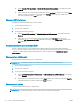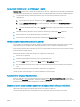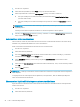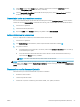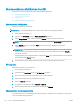HP ScanJet Pro 2000 s2, 3000 s4, N4000 snw1, HP ScanJet Enterprise Flow 5000 s5, 7000 s3, N7000 snw1 - Käyttöopas
3. Valitse More (Lisää), valitse Image (Kuva) -välilehti ja valitse sitten avattavasta Color Mode (Väritila) -
ruudusta Black/White (1 bit) (Mustavalkoinen [1-bittinen]).
4. Valitse Threshold for Black/White (Mustavalkoisuuden kynnysarvo), valitse Enhance Content (Paranna
sisältöä) ja valitse sitten OK.
Skannattujen kuvien automaattinen suoristus
Voit suoristaa lähdeasiakirjan sivumittoihin nähden vääristyneen sisällön Straighten Content (Suorista sisältö) -
toiminnolla. Suorista Koon tunnistus -toiminnolla sivun kuvat, jotka ovat menneet vinoon skannauksen aikana.
1. Avaa HP Scan -ohjelmisto.
2. Valitse skannauksen pikavalinta.
3. Napsauta Lisää, valitse Asiakirja-välilehti ja sen jälkeen valitse Suorista sisältö.
Laitteen lisääminen tai poistaminen
HP Scan -ohjelmistolla voit lisätä tai poistaa laitteen tietokoneesta käsin.
1. Avaa HP Scan -ohjelmisto.
2. Avaa Device Settings (Laiteasetukset) -ikkuna napsauttamalla asetuksien kuvaketta .
3. Tee jokin seuraavista:
● Voit lisätä laitteen napsauttamalla +-kuvaketta, valitsemalla Connect a new device (Liitä uusi laite) ja
seuraamalla näytön ohjeita.
● Voit poistaa laitteen valitsemalla skannerin nimen olemassa olevien skannereiden luettelosta ja
napsauttamalla Delete (Poista) -painiketta.
VIHJE: Voit valita useita skannereita poistettavaksi samalla kerralla.
VIHJE: Voit lisätä uuden laitteen myös HP Scan Assistant -ohjelmalla. Käynnistä HP Scan Assistant tietokoneen
työpöydältä, valitse Tools (Työkalut), Device Setup & Software (Laitteen määritys ja ohjelmisto) ja Connect a new
device (Yhdistä uusi laite).
Skannaaminen muulla skannausohjelmalla
Skanneri tukee myös seuraavia kolmansien osapuolten sovelluksia:
● Readiris Pro: OCR-sovellus.
● Cardiris: Käyntikorttisovellus.
● Kolmannen osapuolen sovellukset, jotka tukevat TWAIN-, ISIS- ja WIA-protokollia.
FIWW Skannausohjelman käyttäminen (Windows) 57